【Mac/MacBook】でOfficeを使う!無料版と有料版の違いを解説!
最近のM2シリーズチップの登場により、MacBookへの関心が高まっています。新しいMacBookを手に入れた方々は、Officeソフトが必要不可欠です。しかし、Mac用Officeの選び方に悩んでいる方も多いことでしょう。
そこで、この記事では「Mac Officeの選び方」に焦点を当て、分かりやすく説明し、賢い選択をサポートします。さあ、Officeの選び方をマスターし、MacBookでの作業効率をアップさせましょう!

MacでOfficeを使う方法は大きく分けて2種類
新しいMacBookを手に入れた学生やビジネスマンにとって、Officeソフトは欠かせません。MacでOfficeを使う方法は、大きく分けて2種類あります。一つは無料で使う方法、もう一つは有料で購入する方法です。
- 機能制限のあるオンライン版か類似ソフトを無料で使う
- Mac Office「永続版」と「サブスクリプション版」を購入する
無料で使う方法は、機能制限や期間制限があるのであまりおすすめできません。
一方MicrosoftのOfficeソフトを購入することはおすすめできます。
なぜなら、ExcelをはじめとするMicrosoftのOfficeソフトはm社会人になってからの付き合いが長くなるからです。
MacでOfficeを無料で使う方法
無料でパワーポイントを使いたい場合の方法としては、こちらの方法が考えられます。
1.Microsoft 365の1ヶ月体験版
Microsoft 365は、Microsoft Officeのサブスクリプション版で、Word、Excel、PowerPointなどのアプリが利用できます。新規ユーザーは、1カ月の無料体験版を利用することができます。体験版では、すべての機能が使えますが、期間終了後は有料プランに移行する必要があります。
体験版を使用するのであれば、Microsoft 365からダウンロードしましょう。
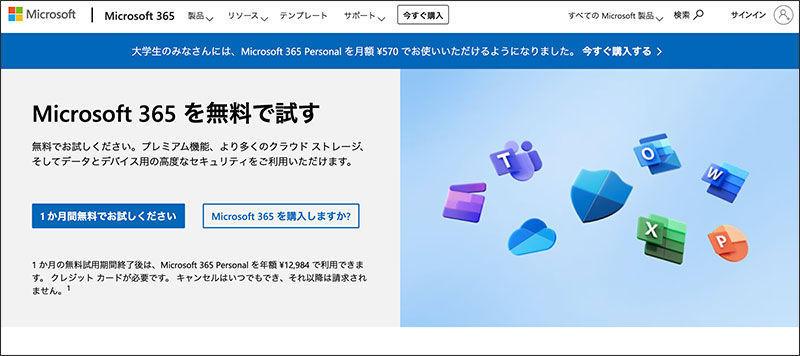
2.Office なら無料で使用できる
購入(ダウンロード)ではなく、WEB上で使用するものであれば、Microsoft社が提供している、Office Onlineというものが存在します。
Office Onlineを使用すれば、無料で基本機能が利用できます。ただし、高度な機能や豊富なテンプレートにはアクセスできません。Office Onlineを使うには、Microsoftアカウントが必要です。
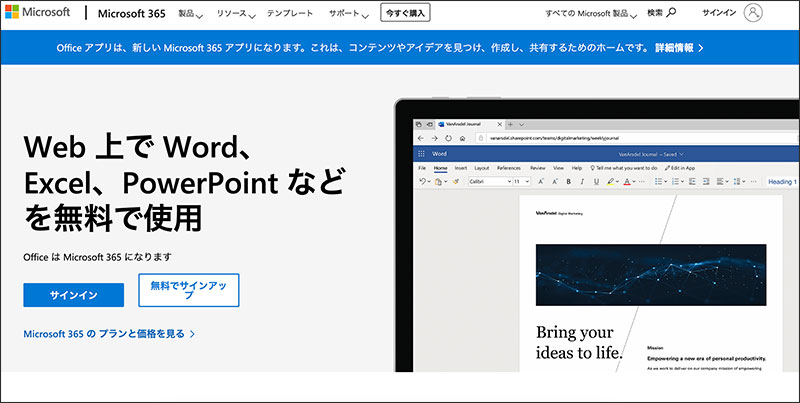
>>>無料の Microsoft Office Online
急場のOfficeデータの確認などは、こちらで対処するのが良いかもしれません。
ですが、毎回アクセスしないといけないことや 一部の機能制限あること、Microsoftアカウントが必要で、開くファイルはOneDrive上に保存する必要があるなど、常用するには面倒な点も多くあります。
多分、仕事で使っていた感じや、もともとイメージしていた使い方とは離れてしまうと思うよ。
今後、を使用する場面は出てくると思いますので、使う手間などをトータル的に見て、体験版やOnlineではなく正規品を購入(買い切り版/サブスクリプション版)する方がおすすめです。
3.Google ドキュメント、スプレッドシート、スライド
Googleが提供する無料のオンラインオフィススイートです。ウェブブラウザで利用でき、複数のユーザーと同時に編集する機能もあります。
4.OpenOffice
OpenOfficeは、無料で利用できるオープンソースのオフィススイートです。Macに対応しており、Word、Excel、PowerPointに相当するアプリケーションが含まれています。
5.LibreOffice
LibreOfficeもオープンソースのオフィススイートで、Macに対応しています。OpenOfficeと同様に、Word、Excel、PowerPointに対応するアプリケーションが提供されています。
Mac用Officeを購入!永続版とサブスクリプション版どっちがいい?
Macで使うためのOfficeを購入する場合、以下2つの選択肢があります。
- サブスクリプション版を購入し、月々料金を支払う
- 永続版(買い切り版)を購入する
永続版は一度購入すれば無期限に利用できるもので、サブスクリプション版は定期的に更新料を払って利用するものです。どちらを選ぶかは、利用シーンや予算によって異なります。

永続版は、使えるオフィスアプリの種類によって2つにわかれるので、最終的には3つの選択肢から選ぶことになります。
- Microsoft 365 Personal:サブスクリプション版
- Office Home & Student 2021 for Mac:永続版(買い切り版)
- Office Home & Business 2021:永続版(買い切り版)
サブスクリプション版は全てのアプリを常に最新版で使える
「サブスクリプション版」は「定期購読版」のようなものです。
支払方法が月額版と年額版にわかれますが、使える機能は一緒です。
年額版のほうがややお得な価格設定になっています。
1ヶ月または1年ごとに一定の費用がかかりますが、 常に最新のOfficeソフトを使えるメリットがあります。
さらに、iPadやスマートフォンなど複数デバイスでも使用可能です。
Microsoft 365 サブスクリプション版で使えるアプリとオプションはこれらです。
| Microsoft 365 Personal(サブスクリプション版) | |
| アプリ | Word/Excel/PowerPoint/OneNote/Outlook MicrosoftAccess (Windows PC のみ) /MicrosoftPublisher (Windows PC のみ) |
| オプション | OneDrive/MicrosoftSkype/Microsoftエディター 1TBのクラウドストレージ |
| 使用可能デバイス | Windows PC、Mac、タブレット、スマートフォン (Windows、iOS、Android))など 同一ユーザーが使用するすべてのデバイス に同時に5台までサインイン可能 |
iPad/iPad proは持ち運びが便利で、使い勝手が良いと感じている方も多いでしょう。特にデザイナーの方はパソコンよりもタブレットを持ち歩くことの方が多いはずです。そういった方でも使えるのあ、便利だと言えるかもしれませんね。
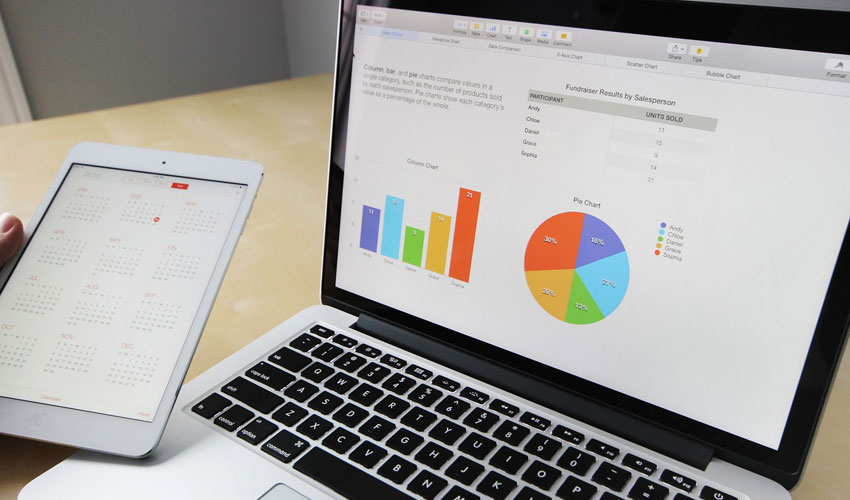
永続版は追加料金は不要だがアプリが少ないのが欠点
「永続版」はいわゆる「買い切り版」のことで、価格は最初に購入した分しかかかりません。
しかし、機能のアップグレードはされず、数年後に最新バージョンが発売された場合再び永続版を通常価格で購入する必要がある欠点があります。
また、iPadなどのポータブルデバイスへのライセンスは含まれていないので、買ったデバイスのみでしか使えないデメリットがあります。
永続版はだいたい3〜5年前後で次のバージョンが登場しています。
2023年下半期にMicrosoft Office 2023が登場しますか?
永続版で使えるアプリと使用可能なデバイス
永続版で使えるアプリはこれらです。
オプションはないので注意してください。
| Office Home & Student 2021 for Mac 永続版(買い切り版) | Office Home & Business 2021 永続版(買い切り版) | |
| アプリ | Word/Excel/PowerPoint | Word/Excel/PowerPoint/Outlook |
| オプション | なし | なし |
| 使用可能デバイス | 同一ユーザーが使用する2台の Mac | 同一ユーザーが使用する2台のWindows PC またはMac |
ビジネスシーンで使う場合はどれも商用利用になるため、社会人はHome & Businessバージョンを購入するようにしましょう。
永続版とサブスクリプション版の料金を比較
2022年7月現在の永続版とサブスクリプション版の価格で3年間使用するとして比較すると、以下のようになります。
Mac / Windows 両方対応しているOffice Home and Business 2021 とMac 用Office Home & Student 2021 for Mac/Microsoft 365 Personalの機能と5年間の料金を比較してみます。
| Mac Office 価格 | Microsoft 365 Personal サブスクリプション版 | Office Home & Student 2021 for Mac 永続版(買い切り版) | Office Home & Business 2021 永続版(買い切り版) |
| 1回(1年)の料金 | ¥12,984 /年(税込) | ¥26,184円(税込) | ¥38,284円(税込) |
| 2年目 | ¥25,968円(税込) | ¥26,184円(税込) | ¥38,284 円(税込) |
| 3年目 | ¥38,952円(税込) | ¥26,184円(税込) | ¥38,284 円(税込) |
| 4年目 | ¥51,936円(税込) | ¥26,184円(税込) | ¥38,284 円(税込) |
| 5年使った場合の価格 | ¥64,920円(税込) | ¥26,184円(税込) | ¥38,284 円(税込) |
Office Home&Business 2021は2021年10月5日から登場したMac / Windows対応する永続ライセンスのOffice 製品になっています。
値段が高いですが、今後、使い続けるMicrosoft 365 Personalの費用と比べると安く感じるでしょう。
Mac用Officeはセット購入がお得
Officeのアプリケーションを個別に購入するよりも、セットで購入する方がお得です。例えば、Office Home & Student 2021 for MacやOffice Home & Business 2021 for Macは、複数のアプリがセットになっていて、コストパフォーマンスが高いです。
Word単体での価格は、2023年4月現在、Microsoft公式サイトで17,904円(税込)です。
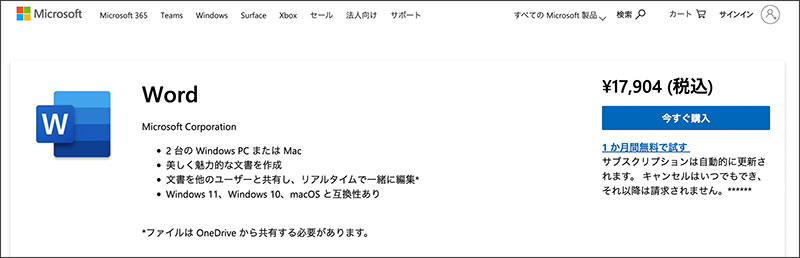
社会人に必須のソフトは以下4つがあります。
- Word
- Excel
- PowerPoint
- Outlook
購入するならこれらとセットの方がいいでしょう。
4つ全ての永続版を単体で購入すると「17,904円×4=71,616円」になります。
しかし、永続版で上記の4つをセットで購入できる「Office Home & Business 2021」で購入すると、38,284円(税込み)で購入可能です。
単体で買った場合の約4割引きの価格になるので、購入するならセット購入しましょう。
MacでOfficeを使いたい新社会人におすすめのOfficeソフトセット
ビジネスで使うのなら、Outlookまで入ったビジネス版がおすすめです。
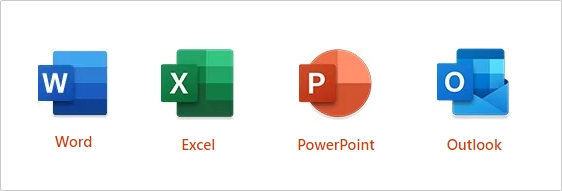
新社会人におすすめのOfficeソフトセットは、Office Home & Business 2021 for Macです。Word、Excel、PowerPoint、Outlookが含まれており、ビジネスシーンでの利用に適しています。
[quads id=2]
Office Home & Business 2021については、以下の記事で詳しく説明しています。
Office home & business 2021 mac対応の価格、お得な買い方
まとめ
MacでOfficeを使う方法は、無料で使う方法と有料で購入する方法があります。
Word、Excelを含むMicrosoft Officeは仕事をする上では必須のものになりますので、無料版や代替ソフトではなく有料版を購入した方が安心です。
有料版は、永続版とサブスクリプション版があり、利用シーンや予算に応じて選ぶことができます




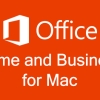

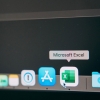

ディスカッション
コメント一覧
まだ、コメントがありません